笔记本报警声全解
电脑发出报警声是什么原因
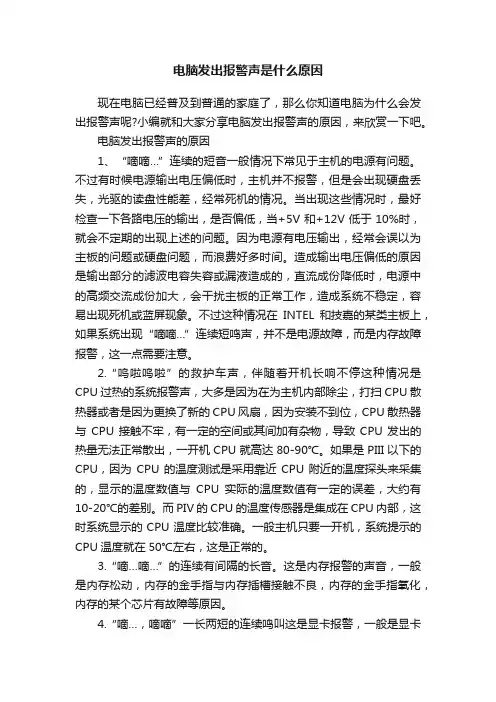
电脑发出报警声是什么原因现在电脑已经普及到普通的家庭了,那么你知道电脑为什么会发出报警声呢?小编就和大家分享电脑发出报警声的原因,来欣赏一下吧。
电脑发出报警声的原因1、“嘀嘀…”连续的短音一般情况下常见于主机的电源有问题。
不过有时候电源输出电压偏低时,主机并不报警,但是会出现硬盘丢失,光驱的读盘性能差,经常死机的情况。
当出现这些情况时,最好检查一下各路电压的输出,是否偏低,当+5V和+12V低于10%时,就会不定期的出现上述的问题。
因为电源有电压输出,经常会误以为主板的问题或硬盘问题,而浪费好多时间。
造成输出电压偏低的原因是输出部分的滤波电容失容或漏液造成的,直流成份降低时,电源中的高频交流成份加大,会干扰主板的正常工作,造成系统不稳定,容易出现死机或蓝屏现象。
不过这种情况在INTEL和技嘉的某类主板上,如果系统出现“嘀嘀…”连续短鸣声,并不是电源故障,而是内存故障报警,这一点需要注意。
2.“呜啦呜啦”的救护车声,伴随着开机长响不停这种情况是CPU过热的系统报警声,大多是因为在为主机内部除尘,打扫CPU散热器或者是因为更换了新的CPU风扇,因为安装不到位,CPU散热器与CPU接触不牢,有一定的空间或其间加有杂物,导致CPU发出的热量无法正常散出,一开机CPU就高达80-90℃。
如果是PIII以下的CPU,因为CPU的温度测试是采用靠近CPU附近的温度探头来采集的,显示的温度数值与CPU实际的温度数值有一定的误差,大约有10-20℃的差别。
而PIV的 CPU的温度传感器是集成在CPU内部,这时系统显示的CPU温度比较准确。
一般主机只要一开机,系统提示的CPU温度就在50℃左右,这是正常的。
3.“嘀…嘀…”的连续有间隔的长音。
这是内存报警的声音,一般是内存松动,内存的金手指与内存插槽接触不良,内存的金手指氧化,内存的某个芯片有故障等原因。
4.“嘀…,嘀嘀”一长两短的连续鸣叫这是显卡报警,一般是显卡松动,显卡损坏,或者主板的显卡供电部分有故障。
电脑报警提示音是怎么回事
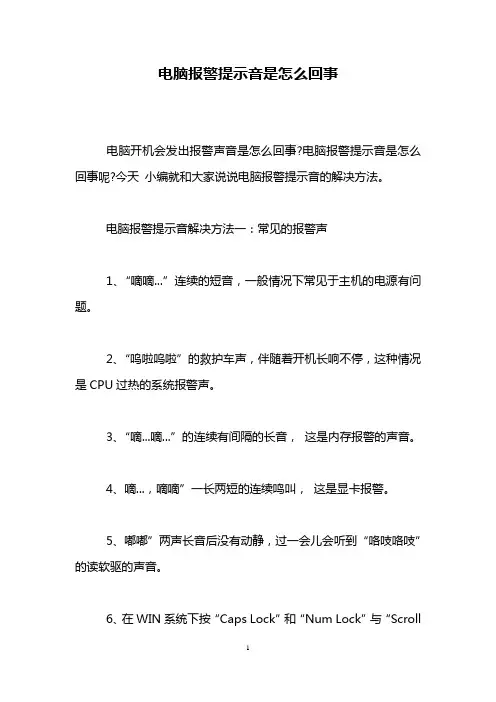
电脑报警提示音是怎么回事
电脑开机会发出报警声音是怎么回事?电脑报警提示音是怎么回事呢?今天小编就和大家说说电脑报警提示音的解决方法。
电脑报警提示音解决方法一:常见的报警声
1、“嘀嘀...”连续的短音,一般情况下常见于主机的电源有问题。
2、“呜啦呜啦”的救护车声,伴随着开机长响不停,这种情况是CPU过热的系统报警声。
3、“嘀...嘀...”的连续有间隔的长音,这是内存报警的声音。
4、嘀...,嘀嘀”一长两短的连续鸣叫,这是显卡报警。
5、嘟嘟”两声长音后没有动静,过一会儿会听到“咯吱咯吱”的读软驱的声音。
6、在WIN系统下按“Caps Lock”和“Num Lock”与“Scroll
Lock”这三个键时,主机的PC喇叭有“嘀”的类似按键音。
7、短促“嘀”的一声,一般情况下,这是系统自检通过,系统正常启动的提示音。
电脑报警提示音解决方法二:特殊的声音
1、报警声都是机器出现故障后的一直提示,便于检测问题,解决问题,不建议关闭。
2、都是主板集成喇叭或者插入的喇叭发出的,插入的可以拔掉。
2、特殊的需要点击声音后选择无。
看过“电脑报警提示音是怎么回事”的人还看了:
1.电脑报警声含义大全
2.电脑开机有报警声怎么回事
3.电脑开机2声短报警什么情况
4.台式机报警三声怎么样解决
5.台式机连续报警五声怎么样解决
6.解读BIOS报警声。
笔记本嘀嘀嘀响个不停的解决方法
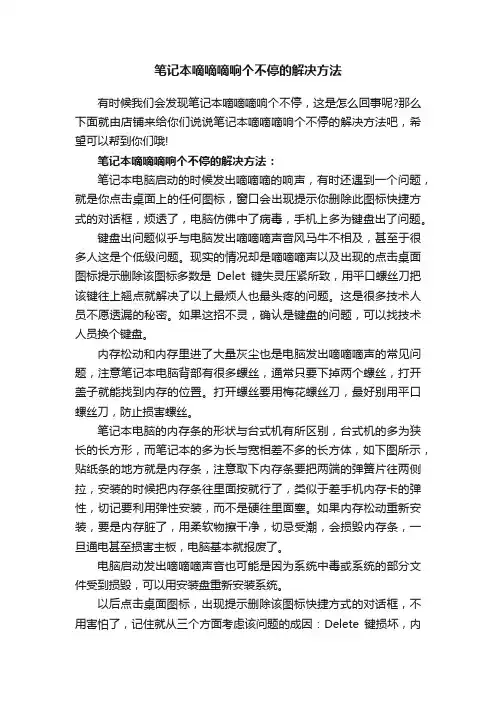
笔记本嘀嘀嘀响个不停的解决方法有时候我们会发现笔记本嘀嘀嘀响个不停,这是怎么回事呢?那么下面就由店铺来给你们说说笔记本嘀嘀嘀响个不停的解决方法吧,希望可以帮到你们哦!笔记本嘀嘀嘀响个不停的解决方法:笔记本电脑启动的时候发出嘀嘀嘀的响声,有时还遇到一个问题,就是你点击桌面上的任何图标,窗口会出现提示你删除此图标快捷方式的对话框,烦透了,电脑仿佛中了病毒,手机上多为键盘出了问题。
键盘出问题似乎与电脑发出嘀嘀嘀声音风马牛不相及,甚至于很多人这是个低级问题。
现实的情况却是嘀嘀嘀声以及出现的点击桌面图标提示删除该图标多数是Delet键失灵压紧所致,用平口螺丝刀把该键往上翘点就解决了以上最烦人也最头疼的问题。
这是很多技术人员不愿透漏的秘密。
如果这招不灵,确认是键盘的问题,可以找技术人员换个键盘。
内存松动和内存里进了大量灰尘也是电脑发出嘀嘀嘀声的常见问题,注意笔记本电脑背部有很多螺丝,通常只要下掉两个螺丝,打开盖子就能找到内存的位置。
打开螺丝要用梅花螺丝刀,最好别用平口螺丝刀,防止损害螺丝。
笔记本电脑的内存条的形状与台式机有所区别,台式机的多为狭长的长方形,而笔记本的多为长与宽相差不多的长方体,如下图所示,贴纸条的地方就是内存条,注意取下内存条要把两端的弹簧片往两侧拉,安装的时候把内存条往里面按就行了,类似于差手机内存卡的弹性,切记要利用弹性安装,而不是硬往里面塞。
如果内存松动重新安装,要是内存脏了,用柔软物擦干净,切忌受潮,会损毁内存条,一旦通电甚至损害主板,电脑基本就报废了。
电脑启动发出嘀嘀嘀声音也可能是因为系统中毒或系统的部分文件受到损毁,可以用安装盘重新安装系统。
以后点击桌面图标,出现提示删除该图标快捷方式的对话框,不用害怕了,记住就从三个方面考虑该问题的成因:Delete键损坏,内存问题,系统问题。
这是常见的问题,还可能有其他问题,因水平有限不再多说。
笔记本嘀嘀嘀响个不停的解决方法将本文的Word文档下载到电脑,方便收藏和打印推荐度:点击下载文档文档为doc格式。
戴尔笔记本开机警报
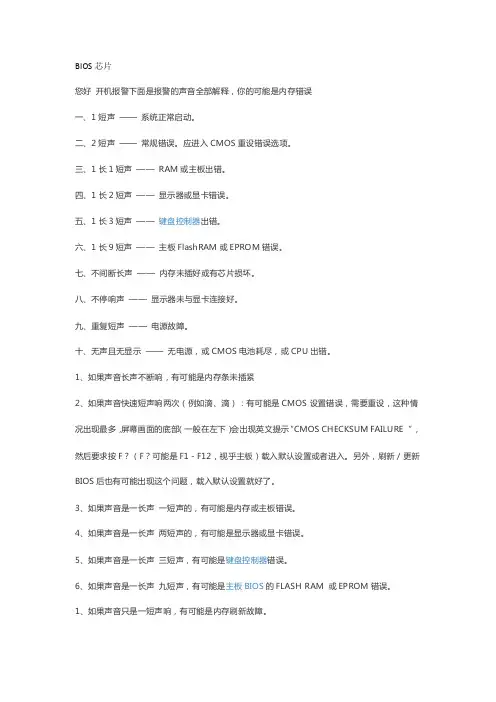
BIOS芯片您好开机报警下面是报警的声音全部解释,你的可能是内存错误一、1短声——系统正常启动。
二、2短声——常规错误。
应进入CMOS重设错误选项。
三、1长1短声——RAM或主板出错。
四、1长2短声——显示器或显卡错误。
五、1长3短声——键盘控制器出错。
六、1长9短声——主板FlashRAM或EPROM错误。
七、不间断长声——内存未插好或有芯片损坏。
八、不停响声——显示器未与显卡连接好。
九、重复短声——电源故障。
十、无声且无显示——无电源,或CMOS电池耗尽,或CPU出错。
1、如果声音长声不断响,有可能是内存条未插紧2、如果声音快速短声响两次(例如滴、滴):有可能是CMOS设置错误,需要重设,这种情况出现最多,屏幕画面的底部(一般在左下)会出现英文提示“CMOS CHECKSUM FAILURE ”,然后要求按F?(F?可能是F1-F12,视乎主板)载入默认设置或者进入。
另外,刷新/更新BIOS后也有可能出现这个问题,载入默认设置就好了。
3、如果声音是一长声一短声的,有可能是内存或主板错误。
4、如果声音是一长声两短声的,有可能是显示器或显卡错误。
5、如果声音是一长声三短声,有可能是键盘控制器错误。
6、如果声音是一长声九短声,有可能是主板BIOS的FLASH RAM 或EPROM错误。
1、如果声音只是一短声响,有可能是内存刷新故障。
2、如果声音是快速短声响两次,有可能是内存ECC校验错误。
3、如果声音是快速短声响两次,有可能是系统基本内存检查失败。
4、如果声音是快速短声响四次,有可能是系统时钟出错。
5、如果声音是快速短声响五次,有可能是CPU出现错误。
6、如果声音是快速短声响六次,有可能是键盘控制器错误。
7、如果声音是快速短声响七次,有可能是系统实模式错误。
8、如果声音是快速短声响八次,有可能是显示内存错误。
9、如果声音是快速短声响九次,有可能是BIOS芯片检验错误。
10、如果声音是一长声三短声,有可能是内存错误。
电脑启动时出现报警声的解决方法
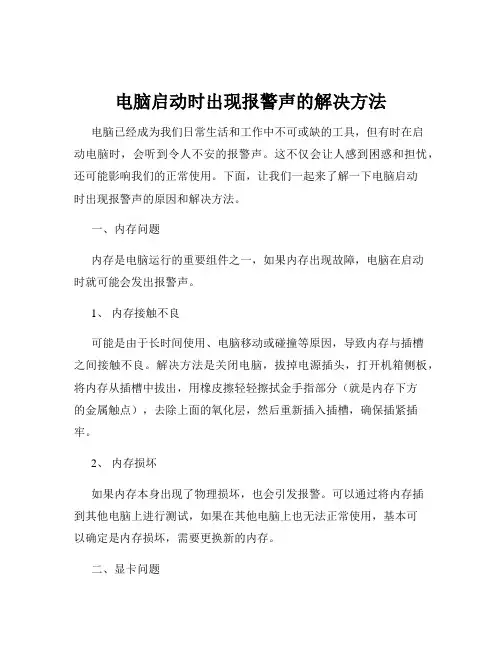
电脑启动时出现报警声的解决方法电脑已经成为我们日常生活和工作中不可或缺的工具,但有时在启动电脑时,会听到令人不安的报警声。
这不仅会让人感到困惑和担忧,还可能影响我们的正常使用。
下面,让我们一起来了解一下电脑启动时出现报警声的原因和解决方法。
一、内存问题内存是电脑运行的重要组件之一,如果内存出现故障,电脑在启动时就可能会发出报警声。
1、内存接触不良可能是由于长时间使用、电脑移动或碰撞等原因,导致内存与插槽之间接触不良。
解决方法是关闭电脑,拔掉电源插头,打开机箱侧板,将内存从插槽中拔出,用橡皮擦轻轻擦拭金手指部分(就是内存下方的金属触点),去除上面的氧化层,然后重新插入插槽,确保插紧插牢。
2、内存损坏如果内存本身出现了物理损坏,也会引发报警。
可以通过将内存插到其他电脑上进行测试,如果在其他电脑上也无法正常使用,基本可以确定是内存损坏,需要更换新的内存。
二、显卡问题显卡故障同样可能导致电脑启动报警。
1、显卡接触不良与内存类似,显卡与插槽之间接触不良也会引起问题。
处理方法是关闭电脑,拔掉电源,打开机箱,拔出显卡,清理金手指后重新插入。
2、显卡损坏若显卡损坏,电脑可能会发出特定的报警声。
此时可以将显卡插到其他电脑上测试,或者使用主板上的集成显卡(如果有的话)来判断是否是显卡的问题。
如果确定显卡损坏,需要更换新的显卡。
三、硬盘问题硬盘出现故障时,电脑启动也可能报警。
1、硬盘数据线或电源线松动检查硬盘的数据线和电源线是否连接牢固,如果松动,重新插好即可。
2、硬盘损坏硬盘出现坏道或其他硬件故障时,会发出报警声。
可以通过硬盘检测工具来检查硬盘的健康状况,如果发现硬盘存在严重问题,需要更换新的硬盘,并及时备份重要数据。
四、主板问题主板故障是比较复杂的情况。
1、主板电池电量不足主板上的电池负责保存 BIOS 设置和系统时间等信息,如果电池电量不足,可能会导致电脑启动异常并报警。
更换主板电池通常可以解决问题。
2、主板电路故障这种情况比较少见,但如果主板上的电路出现短路、断路等问题,也会引发报警。
笔记本电脑嘀嘀嘀响开不了机
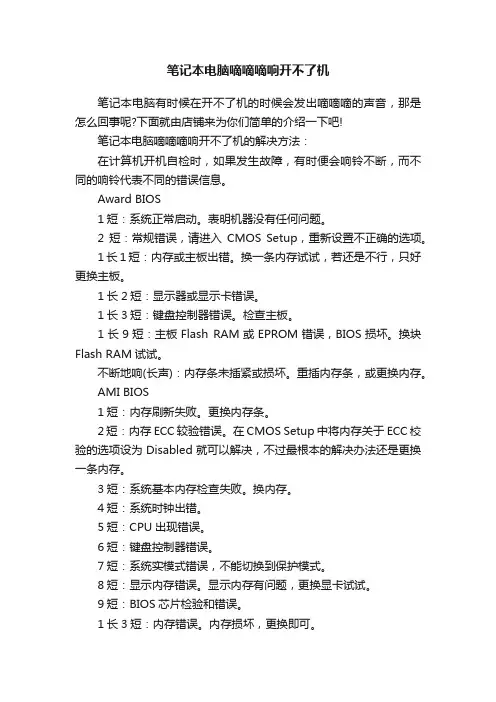
笔记本电脑嘀嘀嘀响开不了机笔记本电脑有时候在开不了机的时候会发出嘀嘀嘀的声音,那是怎么回事呢?下面就由店铺来为你们简单的介绍一下吧!笔记本电脑嘀嘀嘀响开不了机的解决方法:在计算机开机自检时,如果发生故障,有时便会响铃不断,而不同的响铃代表不同的错误信息。
Award BIOS1短:系统正常启动。
表明机器没有任何问题。
2短:常规错误,请进入CMOS Setup,重新设置不正确的选项。
1长1短:内存或主板出错。
换一条内存试试,若还是不行,只好更换主板。
1长2短:显示器或显示卡错误。
1长3短:键盘控制器错误。
检查主板。
1长9短:主板Flash RAM或EPROM错误,BIOS损坏。
换块Flash RAM试试。
不断地响(长声):内存条未插紧或损坏。
重插内存条,或更换内存。
AMI BIOS1短:内存刷新失败。
更换内存条。
2短:内存ECC较验错误。
在CMOS Setup中将内存关于ECC校验的选项设为Disabled就可以解决,不过最根本的解决办法还是更换一条内存。
3短:系统基本内存检查失败。
换内存。
4短:系统时钟出错。
5短:CPU出现错误。
6短:键盘控制器错误。
7短:系统实模式错误,不能切换到保护模式。
8短:显示内存错误。
显示内存有问题,更换显卡试试。
9短:BIOS芯片检验和错误。
1长3短:内存错误。
内存损坏,更换即可。
1长8短:显示测试错误。
显示器数据线没插好或显示卡没插牢。
学硬件:一定要了解的几种BIOS报警声音在维修电脑的时候,我们会经常遇到开机时,BIOS的错误提示声音,如果我们熟悉这些声音的缘由,那我们排除电脑故障时就非常方便,能够在最短的时间内解决问题。
1、“嘀嘀...”连续的短音一般情况下常见于主机的电源有问题。
不过有时候电源输出电压偏低时,主机并不报警,但是会出现硬盘丢失,光驱的读盘性能差,经常死机的情况。
当出现这些情况时,最好检查一下各路电压的输出,是否偏低,当+5V和+12V低于10%时,就会不定期的出现上述的问题。
常见电脑报警声音
报警声提示:AWARD :1响:系统正常启动,表明机器没有任何问题2响(一长一短):CMOS设置错误,需进入CMOS中重新设置3响(一长两短);内存或主板出错,或显示卡故障,使用替换法进行检查.4响(一长三短):系统时钟或内存错误或键盘错误5响:CPU故障6响:键盘故障7响:硬件中断故障8响:显存错误9响:主板RAM . ROM检验错或显卡错10响:CMOS错或主板RAM . ROM 错误报警声不断:内存条未插紧或损坏,电源,显示器和显卡未接好无声音无显示:电源问题. 主板. CPU, 内存AMI:1响:内存刷新故障,但可以正常启动2响:内存校验错3响:64K基本内存故障4响:系统时钟或内存错误5响:CPU故障6响:键盘错误7响:硬件中断故障8响:显存错误9响:主板RAM , ROM校验或显示卡故障10响: CMOS 出错一长三短:内存错误或损坏一长八短:显示测试错误,显示器数据线与显卡未接好.错误提示:1:Cmos battery failed = Cmos Battery State Low <CMOS 电池不足>2:Press ESC to skip memory test <内存测试中,可接下ESC键略过>3:HARD DISK INSTALL FALLURE = Primary master hard disk fail =Primary slavc hard disk fail <硬盘安装失败>4:Disk Boot failure Insert system disk and press enter <硬盘数据接口与主板是否连接,可从CMOS中设置自动检测硬盘>5:Hard Disk drive failure <硬盘故障>6:Hard Disk Not Present <硬盘参数错误>7:Memory test fail <内存测试失败>8:Drive Error <未收到硬盘响应信号>9:Keyboard Interface Error <键盘接口错误>26。
根据计算机自检报警声判断故障知识点梳理汇总
根据计算机自检报警声判断故障计算机硬件故障的发生在自检时往往有报警声或显示错误信息。
我们可以根据报警声来判断计算机硬故障的范围。
AWARD: L两声短鸣:CMe)S设置错误。
2.一长一短:内存或主板错误。
3.一长两短:显示器或显卡错误。
4.一长三短:键盘控制器错误。
5.一长九短:主板闪存错误。
6.不断长响:内存未插好或芯片损坏。
7.不停短响:电源故障。
8.不停地响:显示器与显卡未连接。
AMI: L一声短响:内存刷新失败。
2.两声短响:内存校验错误。
3.三声短响:系统基本内存自检失败。
4.四声短响:系统时钟出错。
5.五声短响:CPU出错。
6.六声短响:键盘错误。
7.七声短响:系统实模式错误。
不能进入保护模式。
8.八声短响:显存错误。
9.九声短响:主板闪存错误。
10.一长三短:内存错误。
IL一长八短:显示器数据线或显卡接触不良。
自检时显示的错误信息也有助于你判断故障范围,根据判断或提示,就可以进行以下的相应操作:检查各种数据线、电源线是否插错地方,各种组件是否接触不良。
当怀疑CMOS设置有问题,而你又对CMoS不熟悉时,可按如下步骤操作:开机按“DEL”键进入CMOS,在主菜单上有两硕”LOad Setup Defaults n WLoad BIOS Defaults*1(不同版本这两个选项个别单词可能略有出入,可参考具体英文意思)选其中一项,然按“Fl(T(存盘)即可。
此两项均是系统默认的选项,不同之处是前者能使电脑发挥较高的性能,但可能不太稳定,后者能使机子以最安全的方式启动, 但屏蔽了许多功能。
计算机故障分析与问题解决双击鼠标左键自动滚屏,单击任意键停止滚屏!任何一台计算机都会出现故障,就象人体一样,平时不注意保养的话,您的计算机出现问题的机会就越多。
您知道为什么有些高级场所的计算机房必须要铺地毯和装上空调吗?铺地毯是为了防止静电,装空调是为了保持室内温度,以及对外界隔绝, 以防灰尘。
凡此种种都是为了能给计算机一个安全的工作环境。
[计算机]电脑报警声详解
电脑报警声详解(转摘网络)在post开机自检时,如果发生故障,机器响铃不断,不同的响铃代表不同的错误信息,根据这些信息的含义,再做相应诊断就不难了。
下面就以较常见的两种bios(ami bios和award bios)的为例,介绍开机自检响铃代码的具体含义:award的bios自检响铃及其意义1短系统正常启动。
这是我们每天都能听到的,也表明机器没有任何问题2短常规错误,请进入cmos setup,重新设置不正确的选项1长1短ram或主板出错。
换一条内存试试,若还是不行,只好更换主板1长2短显示器或显示卡错误1长3短键盘控制器错误。
检查主板1长9短主板flash ram或eprom错误,bios损坏。
换块flash ram试试不断地响(长声)内存条未插紧或损坏。
重插内存条,若还是不行,只有更换一条内存不停地响电源、显示器未和显示卡连接好。
觳橐幌滤械牟逋?br>重复短响:电源问题无声音无显示电源问题ami 的bios自检响铃及其意义1短内存刷新失败。
更换内存条2短内存ecc较验错误。
在cmossetup中将内存关于ecc校验的选项设为disabled就可以解决,不过最根本的解决办法还是更换一条内存3短系统基本内存(第1个64kb)检查失败。
换内存4短系统时钟出错5短中央处理器(cpu)错误6短键盘控制器错误7短系统实模式错误,不能切换到保护模式8短显示内存错误。
显示内存有问题,更换显卡试试9短rom bios检验和错误1长3短内存错误。
内存损坏,更换即可1长8短显示测试错误。
显示器数据线没插好或显示卡没插牢phoenix的bios自检响铃及其意义1短系统启动正常1短1短1短系统加电初始化失败1短1短2短主板错误1短1短3短cmos或电池失效1短1短4短rom bios校验错误1短2短1短系统时钟错误1短2短2短dma初始化失败1短2短3短dma页寄存器错误1短3短1短ram刷新错误1短3短2短基本内存错误1短4短1短基本内存地址线错误1短4短2短基本内存校验错误1短4短3短eisa时序器错误1短4短4短eisa nmi口错误2短1短1短前64k基本内存错误3短1短1短dma寄存器错误3短1短2短主dma寄存器错误3短1短3短主中断处理寄存器错误3短1短4短从中断处理寄存器错误3短2短4短键盘控制器错误3短1短3短主中断处理寄存器错误3短4短2短显示错误3短4短3短时钟错误4短2短2短关机错误4短2短3短a20门错误4短2短4短保护模式中断错误4短3短1短内存错误4短3短3短时钟2错误4短3短4短时钟错?lt;br>4短4短1短串行口错误4短4短2短并行口错误4短4短3短数字协处理器错误。
电脑报警声的含义大全
电脑报警声的含义大全如今很多人的电脑出现的各种报警声其实是告诉用户,问题出在哪里,可是大多数人不理解不同的报警声代表的是什么意思。
比如开机电脑一直滴,滴的响,故障可能是内存接触不良或损坏等下面是店铺为大家整理的关于电脑报警声的含义大全,一起来看看吧!电脑报警声的含义大全BIOS自检响铃含义一、Award BIOS自检响铃含义:1短:系统正常启动。
恭喜,你的机器没有任何问题。
2短:常规错误,请进入CMOS Setup,重新设置不正确的选项。
1长1短:RAM或主板出错。
换一条内存试试,若还是不行,只好更换主板。
1长2短:显示器或显示卡错误。
1长3短:键盘控制器错误。
检查主板。
1长9短:主板Flash RAM或EPROM错误,BIOS损坏。
换块Flash RAM试试。
不断地响(长声):内存条未插紧或损坏。
重插内存条,若还是不行,只有更换一条内存。
不停地响:电源、显示器未和显示卡连接好。
检查一下所有的插头。
重复短响:电源有问题。
无声音无显示:电源有问题。
二、AMI BIOS自检响铃含义:1短:内存刷新失败。
更换内存条。
2短:内存ECC较验错误。
在CMOS Setup中将内存关于ECC校验的选项设为Disabled就可以解决,不过最根本的解决办法还是更换一条内存。
3短:系统基本内存(第1个64kB)检查失败。
换内存。
4短:系统时钟出错。
5短:中央处理器(CPU)错误。
6短:键盘控制器错误。
7短:系统实模式错误,不能切换到保护模式。
8短:显示内存错误。
显示内存有问题,更换显卡试试。
9短:ROM BIOS检验和错误。
1长3短:内存错误。
内存损坏,更换即可。
1长8短:显示测试错误。
显示器数据线没插好或显示卡没插牢。
三、Phoenix BIOS自检响铃含义:自检响铃自检响铃含义1短系统启动正常1短1短2短主板错误1短1短4短 ROM BIOS校验错误1短2短2短 DMA初始化失败1短3短1短 RAM刷新错误1短3短3短基本内存错误1短4短2短基本内存校验错误1短4短4短 EISA NMI口错误3短1短1短从DMA寄存器错误3短1短3短主中断处理寄存器错误3短2短4短键盘控制器错误3短4短2短显示错误4短2短2短关机错误4短2短4短保护模式中断错误4短3短3短时钟2错误4短4短1短串行口错误4短4短3短数字协处理器错误1短1短1短系统加电初始化失败1短1短3短 CMOS或电池失效1短2短1短系统时钟错误1短2短3短 DMA页寄存器错误1短3短2短基本内存错误1短4短1短基本内存地址线错误1短4短3短 EISA时序器错误2短1短1短前64K基本内存错误3短1短2短主DMA寄存器错误3短1短4短从中断处理寄存器错误3短3短4短屏幕存储器测试失败3短4短3短时钟错误4短2短3短 A20门错误4短3短1短内存错误4短3短4短时钟错误4短4短2短并行口错误主板报警声音详解:1)AWARD的BIOS设定为:长声不断响:内存条未插紧。
- 1、下载文档前请自行甄别文档内容的完整性,平台不提供额外的编辑、内容补充、找答案等附加服务。
- 2、"仅部分预览"的文档,不可在线预览部分如存在完整性等问题,可反馈申请退款(可完整预览的文档不适用该条件!)。
- 3、如文档侵犯您的权益,请联系客服反馈,我们会尽快为您处理(人工客服工作时间:9:00-18:30)。
笔记本Award BIOS报警声与故障对照表
1短系统正常启动
2短常规错误,请进入CMOS SETUO重新设置不正确的选项
1长1短 RAM或主板出错
1长2短显示错误(显示器或显卡)
1长3短键盘控制器错误
1长9短主板Flash RAM
不停的长响内存没插稳或已损坏
不停的响电源或显示器或显卡没连接好
不停的短响电源故障
无声音无提示电源故障
笔记本为AMI BIOS报警声与故障对照表
报警声
1 短内存刷新失败,更换内存条
2 短内存 ECC 校验错误。
在 CMOS Setup 中,将 ECC 校验内存的选项设为 Disabled 即可排除故障,否则,你可以更换一条内存试一试。
3 短系统基本内存(第 1 个 6
4 kB)检查失败。
更换内存
4 短系统时钟出错
5 短中央处理器(CPU)错误
6 短键盘控制器错误
7 短系统实模式错误,不能切换到保护模式
8 短显示内存错误。
显示卡的显示内存有问题,更换显卡试试
9 短 ROM BIOS 检验和错误
1 长 3 短内存错误。
内存损坏,更换内存条即可
1 长 8 短显示测试错误。
检查显示器连接,显示器数据线没插好或显示卡没插牢。
不断出声 Memory 或 VGA 中有一个出现问题
笔记本为Phoenix BIOS 报警声与故障对照表
1 短系统正常启动
3 短系统加电自检初始化(POST)失败
1 短 1 短
2 短主板错误( 主板损坏,请更换)
1 短 1 短 3 短主板电池没电或 CMOS 损坏
1 短 1 短 4 短 ROM BIOS 校验出错
1 短
2 短 1 短系统实时时钟有问题
1 短
2 短 2 短 DMA 通道初始化失败
1 短
2 短
3 短 DMA 通道页寄存器出错
1 短 3 短 1 短内存通道刷新错误( 问题范围为所有的内存)
1 短 3 短
2 短基本内存出错(内存损坏或 RAS 设置错误)
1 短 3 短 3 短基本内存错误(很可能是 DIMM 槽上的内存损坏)
1 短 4 短 1 短基本内存某一地址出错
1 短 4 短
2 短系统基本内存(第 1 个 64 KB)奇偶校验错误
1 短 4 短 3 短 EISA 总线时序器错误
1 短 4 短 4 短 EISA NMI 口错误
2 短 1 短 1 短系统基本内存(第 1 个 64 KB)检查失败
3 短 1 短 1 短第 1 个 DMA 控制器或寄存器出错
3 短 1 短 2 短第 2 个 DMA 控制器或寄存器出错
3 短 1 短 3 短主中断处理寄存器错误
3 短 1 短
4 短副中断处理寄存器错误
3 短 2 短
4 短键盘时钟有问题,在 CMOS 中重新设置成 NotInstalled 来跳过 POST
3 短 3 短
4 短显示卡 RAM 出错或无 RAM,不属于致命错误
3 短
4 短 2 短显示器数据线松了或显示卡插不稳或显示卡损坏
3 短
4 短 3 短未发现显示卡的 ROM BIOS
4 短 2 短 1 短系统实时时钟错误
4 短 2 短 2 短系统启动错误,CMOS 设置不当或 BIOS 损坏
4 短 2 短 3 短键盘控制器(8042)中的 Gate A20 开关有错,BIOS 不能切换到保护模式
4 短 2 短 4 短保护模式中断错误
4 短 3 短 1 短内存错误(内存损坏或 RAS 设置错误)
4 短 3 短 3 短系统第二时钟错误
4 短 3 短 4 短实时时钟错误
4 短 4 短 1 短串行口(COM 口、鼠标口)故障
4 短 4 短 2 短并行口(LPT 口、打印口)错误
4 短 4 短 3 短数学协处理器(8087、80287、80387、80487)出错。
